教你西门子s7-200软件如何转换中文界面 西门子S7-200 PLC仿真软件超详细使用教程
发布日期:2017-8-6 17:59:01 浏览次数:1550 [返回]
教你西门子s7-200软件如何转换中文界面 西门子S7-200 PLC仿真软件超详细使用教程

西门子S7-200 PLC仿真软件超详细使用教程
含软件
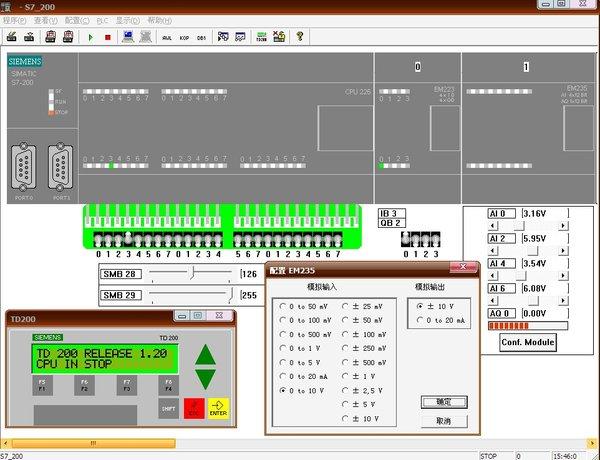
使用方法:
1.本软件无需安装,解压缩后双击S7_200.exe即可使用;
2.仿真前先用STEP 7 - MicroWIN编写程序,编写完成后在菜单栏“文件”里点击“导出”,弹出一个“导出程序块”的对话框,选择存储路径,填写文件名,保存类型的扩展名为awl,之后点保存;
3.打开仿真软件,输入密码“6596”,双击PLC面板选择CPU型号,点击菜单栏的“程序”,点“装载程序”,在弹出的对话框中选择要装载的程序部分和STEP 7 - MicroWIN的版本号,一般情况下选“全部”就行了,之后“确定”,找到awl文件的路径“打开”导出的程序,在弹出的对话框点击“确定”,再点那个绿色的三角运行按钮让PLC进入运行状态,点击下面那一排输入的小开关给PLC输入信号就可以进行仿真了。
使用教程:
本教程中介绍的是juan luis villanueva设计的英文版S7-200 PLC 仿真软件(V2.0),原版为西班牙语。关于本软件的详细介绍,可以参考http://personales.ya.com/canalPLC。
该仿真软件可以仿真大量的S7-200指令(支持常用的位触点指令、定时器指令、计数器指令、比较指令、逻辑运算指令和大部分的数学运算指令等,但部分指令如顺序控制指令、循环指令、高速计数器指令和通讯指令等尚无法支持,仿真软件支持的仿真指令可参考http://personales.ya.com/canalPLC/interest.htm)。仿真程序提供了数字信号输入开关、两个模拟电位器和LED输出显示,仿真程序同时还支持对TD-200文本显示器的仿真,在实验条件尚不具备的情况下,完全可以作为学习S7-200的一个辅助工具。
附图1 仿真软件界面
仿真软件的界面如附图1所示,和所有基于Windows的软件一样,仿真软件最上方是菜单,仿真软件的所有功能都有对应的菜单命令;在工件栏中列出了部分常用的命令(如PLC程序加载,启动程序,停止程序、AWL、KOP、DB1和状态观察窗口等)。
常用菜单命令介绍
Program|Load Program:加载仿真程序。(仿真程序梯形图必须为awl文件,数据块必须为dbl或txt文件)
Program|Paste Program(OB1):粘贴梯形图程序
Program|Paste Program(DB1):粘贴数据块
View|Program AWL:查看仿真程序(语句表形式)
View|Program KOP:查看仿真程序(梯形图形式)
View|Data(DB1):查看数据块
View|State Table:启用状态观察窗口
View|TD200:启用TD200仿真
Configuration|CPU Type:设置CPU类型
输入位状态显示:对应的输入端子为1时,相应的LED变为绿色
输出位状态显示:对应的输出端子为1时,相应的LED变为绿色
CPU类型选择:点击该区域可以选择仿真所用的CPU类型
模块扩展区:在空白区域点击,可以加载数字和模拟I/O模块
信号输入开关:用于提供仿真需要的外部数字量输入信号
模拟电位器:用于提供0~255连续变化的数字信号
TD200仿真界面:仿真TD200文本显示器(该版本TD200只具有文本显示功能,不支持数据编辑功能)
准备工作
仿真软件不提供源程序的编辑功能,因此必须和STEP7 Micro/Win程序编辑软件配合使用,即在STEP7 Micro/Win中编辑好源程序后,然后加载到仿真程序中执行。
(1)在STEP7 Micro/Win中编辑好梯形图
(2)利用File|Export命令将梯形图程序导出为扩展名为awl的文件,
(3)如果程序中需要数据块,需要将数据块导出为txt文件。
程序仿真
(1)启动仿真程序。
(2)利用Configuration|CPU Type选择合适的CPU类型,如附图2所示。(仿真软件不同类型的CPU支持的指令略有不同,某些214不支持的仿真指令226可能支持)

附图2 CPU类型的选择
(3)模块扩展(不需要模块扩展的程序该步骤可以省略)
在模块扩展区的空白处点击,弹出模块组态窗口,如附图3所示。在窗口中列出了可以在仿真软件中扩展的模块。选择需要扩展的模块类型后,点击Accept按钮即可。
不同类型CPU可扩展的模块数量是不同的,每一处空白只能添加一种模块。
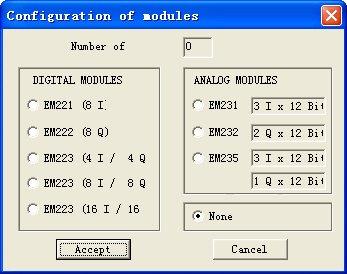
附图3 模块组态窗口
扩展模块后的仿真软件界面如附图4所示。
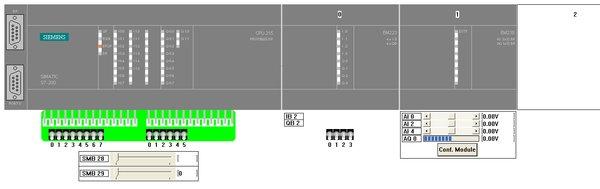
附图4 扩展模块后的仿真界面
(4)程序加载
选择仿真程序的Program|Load Program命令,打开加载梯形图程序窗口如附图5所示,仅选择Logic Block(梯形图程序)和Data Block(数据块)。
点击Accept按钮,从文件列表框分别选择awl文件和文本文件(数据块默认的文件格式为dbl文件,可在文件类型选择框中选择txt文件),如附图6所示。
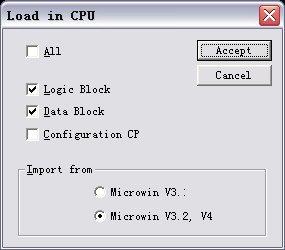
附图5 程序加载窗口

附图6(b) 数据块文件选择
加载成功后,在仿真软件中的AWL、KOP和DB1观察窗口中就可以分别观察到加载的语句表程序、梯形图程序和数据块。
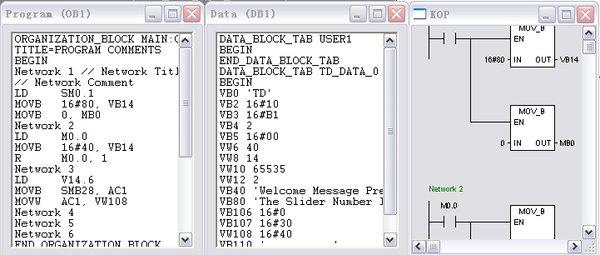
附图7 仿真软件的AWL、DB1和KOP观察窗口
(5)点击工具栏
按钮,启动仿真。 (6)仿真启动后,利用工具栏中
的按钮,启动状态观察窗口。

附图8 状态观察窗口
在Address对应的对话框中,可以添加需要观察的编程元件的地址,在Format对应的对话框中选择数据显示模式。点击窗口中的Start按钮后,在Value对应的对话框中可以观察按照指定格式显示的指定编程元件当前数值。
在程序执行过程中,如果编程元件的数据发生变化,Value中的数值将随之改变。利用状态观察窗口可以非常方便的监控程序的执行情况。
仿真软件应用实例介绍
要求:设计一PLC程序,读出模拟电位器0的当前值,并在TD200文本显示器中显示出来。
梯形图文件
Network 1 // TD200 Demo
LD SM0.1
MOVB 16#80, VB14 //首次扫描,使能第一条显示信息
MOVB 0, MB0 //清除功能键位
Network 2
LD M0.0 //F1键已经按下
MOVB 16#40, VB14 //显示第二条消息
R M0.0, 1 //复位F1键M位
Network 3
LD V14.6 //第二条信息已经显示
MOVB SMB28, AC1 //读模拟电位器0
MOVW AC1, VW108 //在TD200显示模拟电位器0的值
数据块文件
DATA BLOCK
VB0 TD //
VB2 16#10 //显示语言为英语,更新速度为尽可能快
VB3 16#B1 //显示模式为40个字符;
VB4 2 //消息条数为2
VB5 16#00 //功能键标志位为 M0.0 - M0.7
VW6 40 //消息起始地址设置为 VB40
VW8 14 //消息使能位的起始地址设置为 VB14
VW10 65535 //全局密码(如果应用密码)
VW12 2 //字符集设置为 Latin 1 (Bold)
//消息 1 消息使能位为 V14.7
VB40 Welcome Message Press F1 Continue //消息1内容
//消息2 消息使能位为V14.6
VB80 The Slider Number Is // 消息2内容
VB106 16#0 //不允许编辑;无应答;无密码;
VB107 16#30 //无符号整数;无小数位;
VW108 16#00 //数据嵌入地址及嵌入的的数据
VB110 //
//END TD200_BLOCK ------------------------------
//DATA PAGE COMMENTS
程序说明:
(1)点击工具栏中
的按钮,就可以调出人机接口TD200的仿真界面,如附图9所示。
附图9 TD200仿真界面
(2)程序运行后,在TD200上首先显示欢迎信息“Welcome Message Press F1 Continue”,如附图10所示。
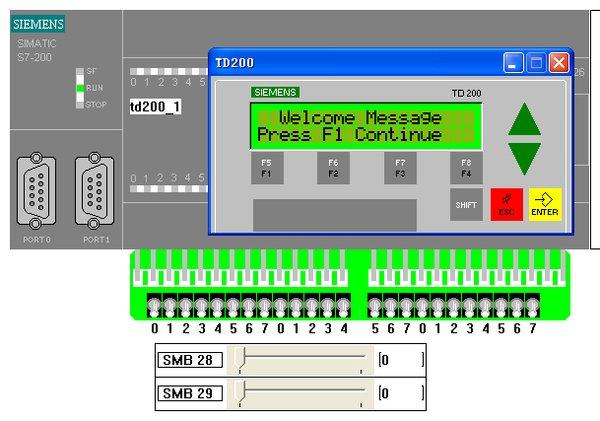
附图10 程序运行截图1
(3)按下F1键后,显示信息“The Slider Number Is 0”
(4)移动模拟电位器0的滑动块,可以观察到TD200上显示的数值随滑动块的移动而变化,且和仿真软件界面上显示的数值一致,如附图11所示。
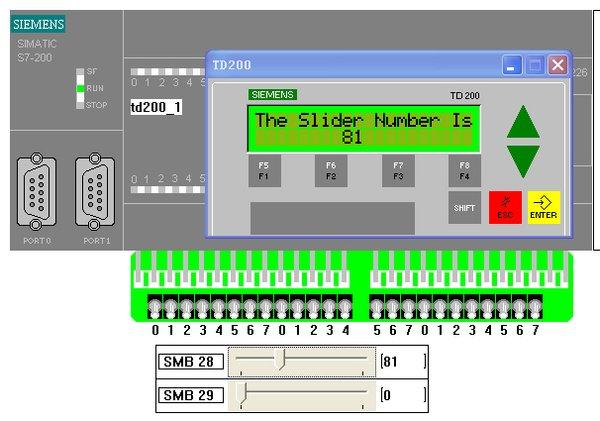
附图11 程序运行截图2
版本说明:
1.此压缩包里包含 S7_200(西班牙文原版)、S7_200_ING(英文原版)和S7_200汉化版,两个原版文件均来自于此软件的官网,汉化版搜集于网络。
2.初学者使用汉化版比较容易,但汉化版在仿真时会错误显示某些梯形图,绝大多数情况下可能不会影响程序运行,个人建议汉化版使用熟练以后用原版软件。
3.下图表是本软件所支持的指令,“X"表示支持,“NO”表示不支持,“1-1-08”表示在08年1月1日后的版本中支持此指令,例如移位寄存器指令SHRB在08年1月1日之前的版本中不支持,之后的版本均支持此指令。
更新说明
3.0版本增加支持高速计数器HDEF、HSC指令,支持高速脉冲输出PLS(包括PTO和PWM)指令,支持循环指令FOR、NEXT,增加了程序强制功能。

支持高速脉冲输出PLS(包括PTO和PWM)指令,支持循环指令FOR、NEXT,增加了程序强制功能。
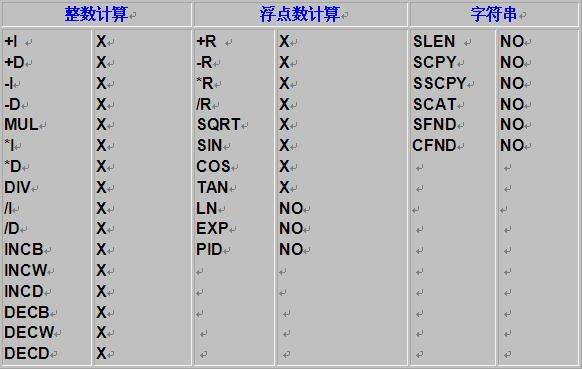
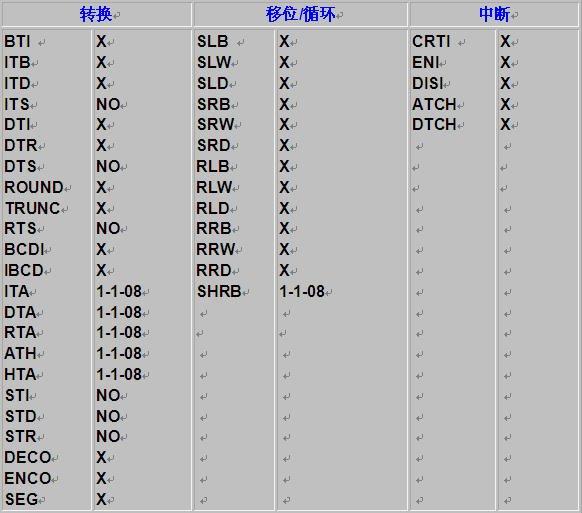
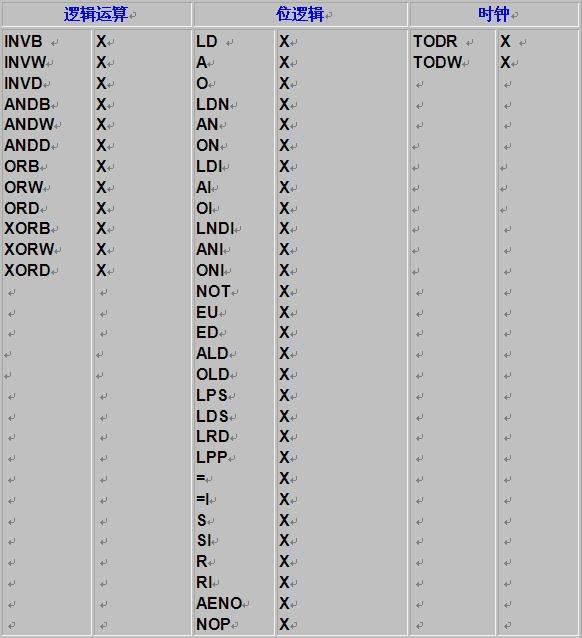
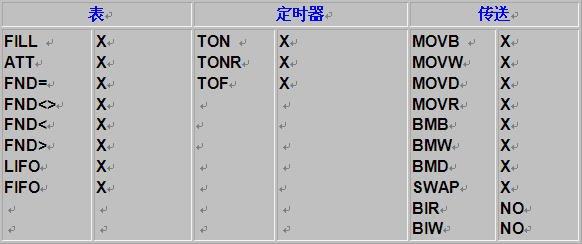
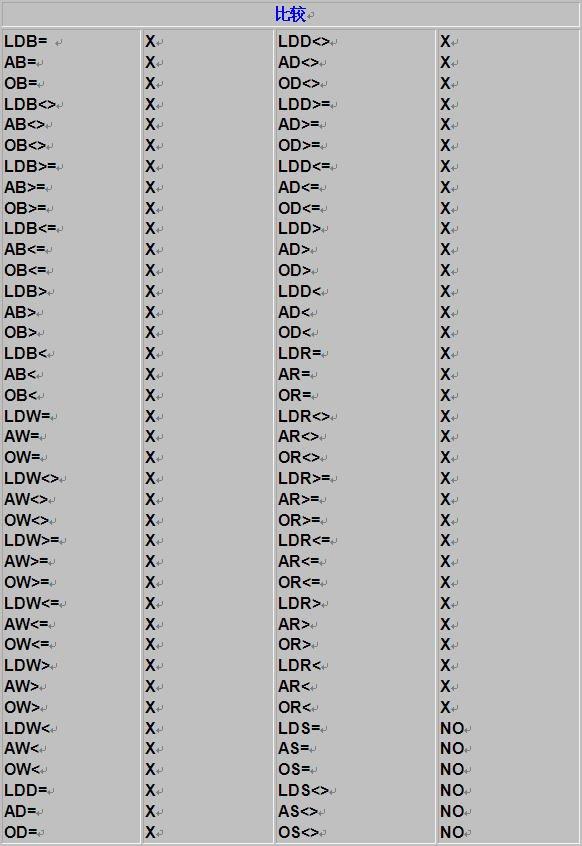
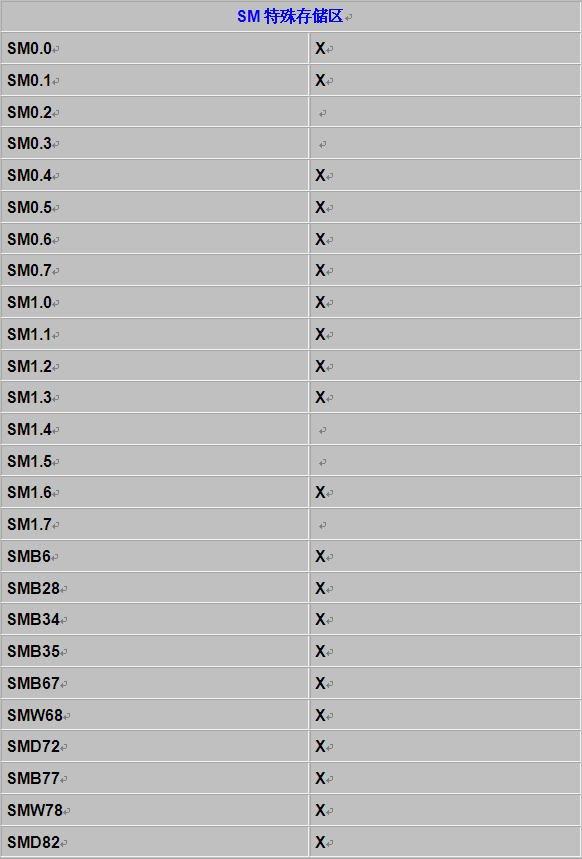
教你西门子s7-200软件如何转换中文界面
亲们!是不是觉得西门子s7-200的软件英文界面看不懂无法操作?下面分享下西门子s-200软件界面怎么转换成中文界面!
首先,打开软件,找到菜单栏的工具选项,也就是【Tools】,点击【Tools】,在【Tools】弹出的菜单中找到【options...】,点击【options...】如下图所示
再弹出的界面中,找到左上角的【General】点击它,再点击右边的【language】框内【Chinese】,然后点击右下角的【OK】。如下图所示
点击完【OK】之后,再弹出的第一个窗口点击【确定】,第二个弹窗点击【否】如下图所示
这样就转换好了!打开软件试试是不是中文界面了吧!
版权所有 © 2015 福建省加一伟业机电有限公司 工信备案: 闽ICP备15001784号-1 公安备案:
 技术支持:厦门易尔通网络科技有限公司
技术支持:厦门易尔通网络科技有限公司


